Server API の設定と認証
API 設定
必要条件
Alteryx Server バージョン 2021.4 以降がインストールされている必要があります。
API アドレスの URL は、 Alteryx システム設定 で設定した内容によって異なります。
注記
Web API アドレスは、OAuth 2 を使用する V1、V2、V3 に対してのみ設定できます。OAuth 1 を使用した V1、V2 の API ドキュメントの場合、アドレスは
http://{ServerHostname}/gallery/api-docs/
となります。
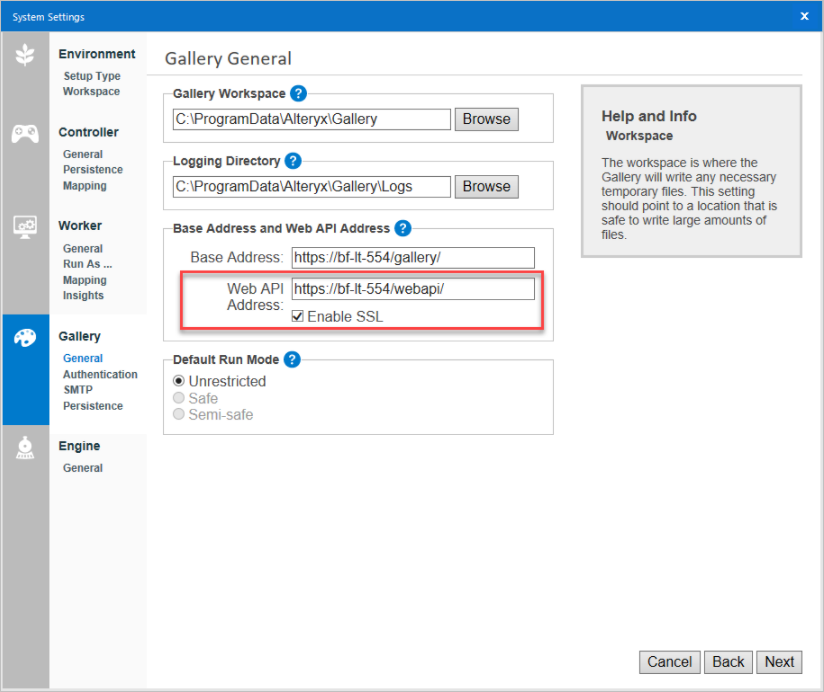
API 認証と権限
管理者 : ユーザーが API を使用できるようにする方法
Server の管理者は、ユーザーが API を使用できるようにすることができます。Server の Admin (管理者) インターフェースで API が有効になっていない場合、ユーザーはプロファイルからキーとシークレットを取得できません。
Server の Admin (管理者) インターフェース で、[ ユーザー ] に移動し、API を使用するユーザ (たとえば自分自身) を選択します。[ アクション ] で [ API アクセス ] に対して [ はい ] を選択します。
ユーザー: API への認証方法
新しい Server API の認証を行うには、次の手順を実行します。
ユーザープロファイルから API キーとシークレットを取得します。 Server ユーザーインターフェース で、 マイプロファイル を選択します。 キー セクションで、 API アクセスキー と API アクセスシークレット を取得します。
Swagger の認証モーダルに API キーとシークレットを貼り付けます。次に、任意の API 操作を選択します。操作が展開されたら、右隅にある赤い [!] のマークを選択して、自分のアカウントで認証します。
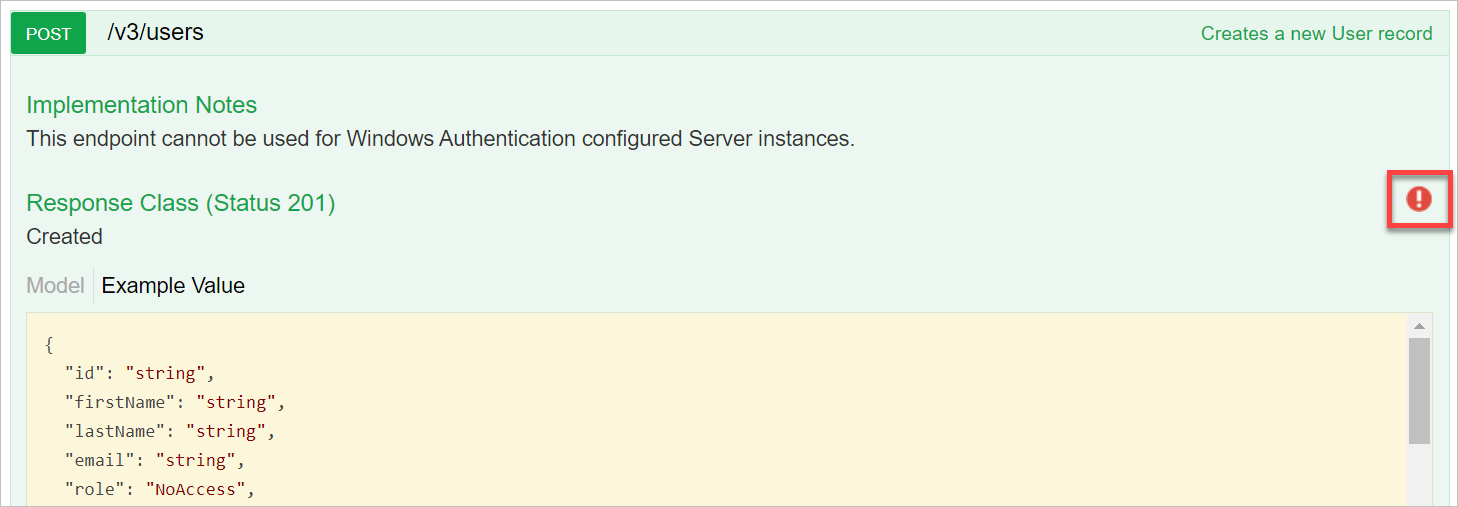
表示されるモーダルで、次のように入力します。
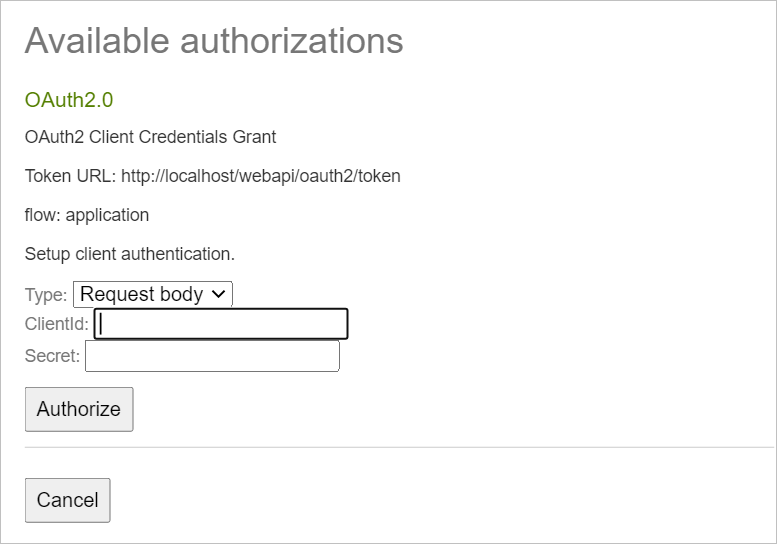
Token URL : Postman を使用する場合は、これが認証用の アクセス URL トークン になります。
Type : Request body
ClientID : API アクセスキー
Secret : API アクセスシークレット
[ Authorize ]を選択します。
認証に成功すると、画面が更新され、赤の [!] マークが青になります。
注記
Swagger を使用して複雑な操作をテストすることはお勧めしません。API のテスト中に Swagger を使用して操作を記述してページを更新した場合、または API を実行する前に認証が期限切れになると、すべての作業が失われます。
Swagger API コールを使用しようとしたときに 401 ステータスが表示された場合、Swagger インターフェースがまだアクティブであると示されていても、セッションが期限切れになっている可能性があります。同じアイコン (赤か青のアイコン) をクリックして再認証する必要があります。
Server API V3 にアクセスする方法の詳細については、「 Server API V3のアクセス 」のヘルプページを参照してください。
Postman でリクエストを承認する方法の詳細については、「 Postmanを使用する方法 」ヘルプページを参照してください。